Azure Batch アカウントを使用してパブリック ネットワーク アクセスを構成する
既定では、Azure Batch アカウントにはパブリック エンドポイントがあり、パブリックにアクセスできます。 この記事では、特定のパブリック IP アドレスまたは IP アドレス範囲からのアクセスのみを許可するように Batch アカウントを構成する方法について説明します。
IP ネットワーク規則は、パブリック エンドポイントで構成されます。 IP ネットワーク規則は、Private Link を使って構成されたプライベート エンドポイントには適用されません。
各エンドポイントでは、最大 200 個の IP ネットワーク規則がサポートされます。
Batch アカウントのパブリック エンドポイント
Batch アカウントには、2 つのパブリック エンドポイントがあります。
- "アカウント エンドポイント" は、Batch Service REST API (データ プレーン) 用のエンドポイントです。 プール、コンピューティング ノード、ジョブ、タスクなどの管理には、このエンドポイントを使います。
- "ノード管理エンドポイント" は、Batch プール ノードが Batch ノード管理サービスにアクセスするために使われます。 このエンドポイントは、簡素化されたコンピューティング ノード通信を使うときにだけ適用できます。
Batch Management REST API を使って Batch アカウントのクエリを実行するときに、アカウントのプロパティで両方のエンドポイントを確認できます。 また、Azure portal の Batch アカウントの概要で確認することもできます。
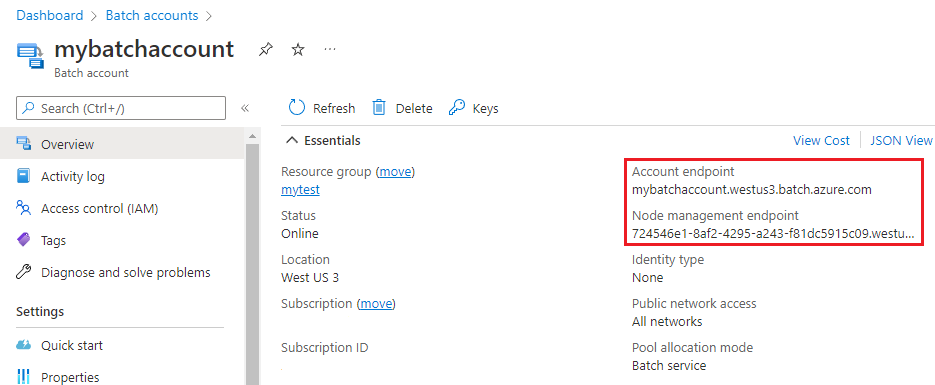
次のオプションを使って、Batch アカウント エンドポイントへのパブリック ネットワーク アクセスを構成できます。
- [すべてのネットワーク]: 制限のないパブリック ネットワーク アクセスを許可します。
- [選択したネットワーク]: 許可されたネットワーク規則を使ってパブリック ネットワーク アクセスを許可します。
- [無効]: パブリック ネットワーク アクセスを無効にします。Batch アカウント エンドポイントにアクセスするには、プライベート エンドポイントが必要です。
選択したパブリック ネットワークからアクセスする
- ポータルで、お使いの Batch アカウントに移動します。
- [設定] で、 [ネットワーク] を選択します。
- [パブリック アクセス] タブで、 [選択されたネットワーク] からのパブリック アクセスを許可するよう選択します。
- 各エンドポイントのアクセスで、CIDR 表記を使ってパブリック IP アドレスまたはアドレス範囲を 1 つずつ入力します。
- [保存] を選択します。
注意
規則を追加してから有効になるまで数分かかります。
ヒント
ノード管理エンドポイント用の IP ネットワーク規則を構成するには、Batch プールのインターネット アウトバウンド アクセスで使われるパブリック IP アドレスまたはアドレス範囲を知っている必要があります。 これは通常、仮想ネットワークに作成された Batch プールまたは指定されたパブリック IP アドレスで決定できます。
パブリック ネットワーク アクセスの無効化
必要に応じて、Batch アカウント エンドポイントへのパブリック ネットワーク アクセスを無効にします。 パブリック ネットワーク アクセスを無効にすると、すべての IP ネットワーク規則の構成がオーバーライドされます。 たとえば、Private Link を使って仮想ネットワークでセキュリティ保護された Batch アカウントへのパブリック アクセスを無効にすることがあります。
- ポータルで Batch アカウントに移動し、[設定] > [ネットワーク] を選びます。
- [パブリック アクセス] タブで、[無効] を選びます。
- [保存] を選択します。
パブリック ネットワーク アクセスの復元
パブリック ネットワーク アクセスをもう一度有効にするには、パブリック アクセスを許可するようにネットワーク設定を更新します。 パブリック アクセスを有効にすると、すべての IP ネットワーク規則の構成がオーバーライドされ、任意の IP アドレスからのアクセスが許可されます。
- ポータルで Batch アカウントに移動し、[設定] > [ネットワーク] を選びます。
- [パブリック アクセス] タブで、[すべてのネットワーク] を選びます。
- [保存] を選択します。
次のステップ
- Batch アカウントでプライベート エンドポイントを使用する方法について説明します。
- 簡素化されたコンピューティング ノード通信を使用する方法を理解してください。
- 仮想ネットワーク内でのプールの作成について詳細を説明します。